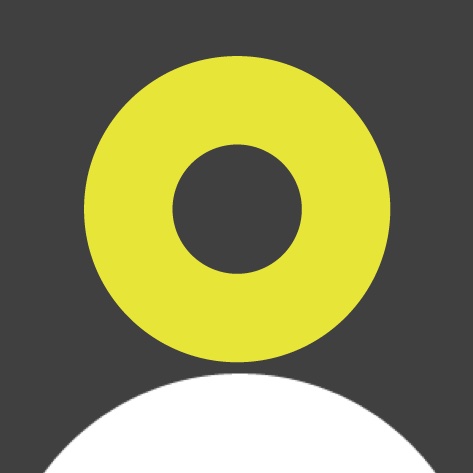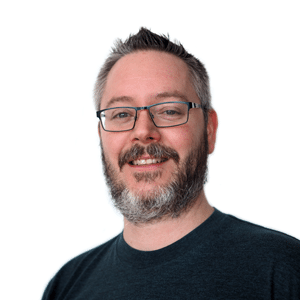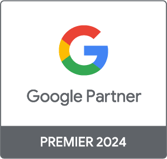Créer une Facebook Mobile App Install Ad pour donner de la visibilité à votre app mobile
Vous avez une application mobile et vous souhaitez en faire la promotion à travers la version mobile de Facebook? Si vous avez déjà fait des campagnes d’annonces sur le réseau, vous serez surement tentés d’aller sur le champ vous connecter à Ads Manager afin de créer votre publicité. Par contre, il faut d’abord suivre ces quelques étapes pour créer ce que Facebook nomme les Mobile App Install Ads.
1. Créer une page pour l’application dans le Facebook App Center
Si vous avez déjà intégré votre application au Facebook App Center, vous pouvez sauter à la deuxième étape.
Pour envoyer du trafic directement sur la page de téléchargement d’une application mobile, il faut tout d’abord aller créer une page de profil pour celle-ci dans le App Center du site de Facebook pour développeurs. Vous pouvez également y accéder facilement en utilisant le lien Create App dans le menu d’options en haut à droite de l’interface Facebook.
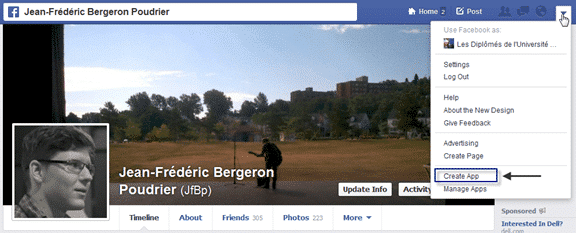
Je ne vous présenterai pas tous les champs que vous devrez alors remplir pour créer votre page (les  devraient suffire à vous informer), mais je vais concentrer mes efforts sur les aspects en lien avec les applications mobiles. Bien des champs doivent être remplis si vous souhaitez que votre app puisse être découverte par le App Center, mais la majeure partie d’entre eux ne sont pas nécessaires si souhaite tirer profit des Mobile Ads for Apps (pas besoin d’avoir une app qui utilise Facebook Login, pas besoin de soumettre l’app à une évaluation par l’équipe de Facebook, etc.).
devraient suffire à vous informer), mais je vais concentrer mes efforts sur les aspects en lien avec les applications mobiles. Bien des champs doivent être remplis si vous souhaitez que votre app puisse être découverte par le App Center, mais la majeure partie d’entre eux ne sont pas nécessaires si souhaite tirer profit des Mobile Ads for Apps (pas besoin d’avoir une app qui utilise Facebook Login, pas besoin de soumettre l’app à une évaluation par l’équipe de Facebook, etc.).
1.1 Information sur l’application
- Settings: Premièrement, vous aurez à donner un nom à l’application, un namespace (ce qui apparaîtra dans l’URL de l’app sur Facebook) et une adresse courriel de contact.
- App details: Les éléments que vous devez remplir afin de pouvoir créer une annonce sont le display name et la description. Vous devrez aussi ajouter une image de couverture (cover image) de 800×150 pixels. Au moment de la création de l’annonce, vous aurez tout de même besoin d’une image supplémentaire de 600×360 pixels.
1.2 Lien avec une application iOS
Si votre application se retrouve sur iOS, vous n’aurez qu’à inclure l’ID de votre application. L’ID est visible à la fin de l’URL de votre application sur iTunes : ![]() . Il ne faut que la suite de chiffres qui suit le « id ».
. Il ne faut que la suite de chiffres qui suit le « id ».
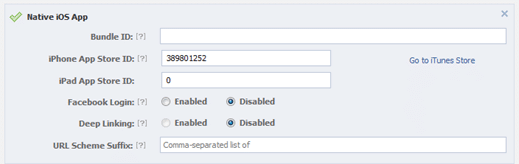
1.3 Lien avec une application Android
Si votre application est disponible sur Android, vous aurez à creuser un peu plus pour fournir l’information nécessaire :
- Package Name: Le nom de votre application tel qu’il se retrouve dans le fichier AndroidManifest.xml ou à la fin de l’URL de l’application sur Google Play :
 . Le nom devrait ressembler à ceci: com.exemple.androidapp.
. Le nom devrait ressembler à ceci: com.exemple.androidapp. - Class Name: Ici, vous devrez obligatoirement aller fouiller dans le fichier AndroidManifest.xml. Le class name est le nom de l’activité de lancement de l’application. Habituellement, le nom de l’activité vient s’ajouter au package name, ce qui donne un résultat qui peut avoir l’air de ceci: com.exemple.androidapp.MainActivity.
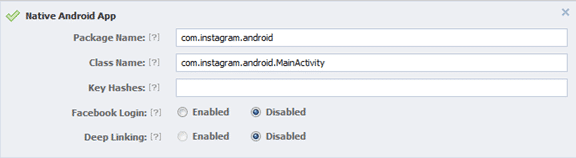
1.4 (Facultatif) Version localisée de la page
Si votre application est disponible dans plusieurs langues (via une application unique), vous pouvez créer des pages localisées où l’information contenue pourra être traduite pour mieux convenir à votre clientèle cible, dans la langue dans laquelle ils utiliseront l’application.
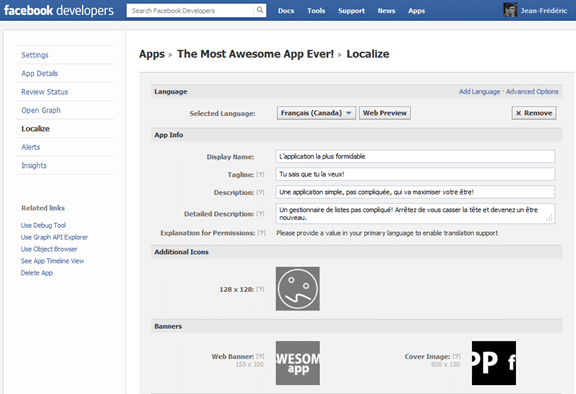
2. Créer une annonce
2.1 Divers moyens de création
Pour la création d’une annonce, vous pouvez le faire :
- À partir de Facebook Developers : dans la fiche de l’application, sélectionnez l’option Promote du menu de gauche.
- À partir de Ads Manager
- À partir de Facebook Power Editor (avec Google Chrome seulement) : en y accédant à partir du Ads Manager (dans le menu de gauche) ou directement par ce lien.
Important : Comme pour les annonces relatives à des pages Facebook, vous devez être administrateur de l’application pour créer et gérer les Mobile App Install Ads de celle-ci.
L’interface est alors sensiblement la même que pour la création d’autres types d’annonces Facebook. On vous prend par la main en vous indiquant les modifications que vous pouvez apporter à l’annonce (avec une prévisualisation du résultat en temps réel) et vous pouvez sélectionner des critères de ciblage relatifs à la géographie, la langue, et plusieurs autres critères relatifs au profil Facebook des utilisateurs que vous souhaitez cibler.
2.2 Ciblage par appareil
Pour le ciblage par appareil, vous pouvez choisir à haut niveau s’il s’agit d’un iPad, iPhone ou iPod (pour les apps iOS) et la version du système d’exploitation. Pour Android, il n’est possible que de sélectionner la version du système d’exploitation à cibler.
Si vous voulez cibler une version précise de l’appareil, il est possible de le faire à partir des broad categories, mais prenez garde : ce devra être le seul critère de catégorie que vous choisirez. Étant donné que les broad categories fonctionnent en « catégorie A OU catégorie B OU catégorie C», vous devrez plutôt restreindre votre cible par les precise interests pour conserver la segmentation pour une version d’appareil précis.
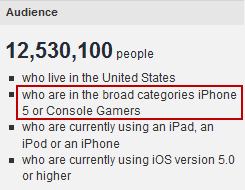
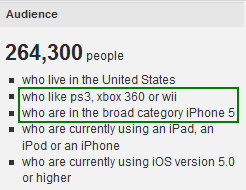
Pour cibler des utilisateurs d’iPhone 5 qui aiment les consoles de jeu, utilisez en combinaison les broad categories et les precise interests.
Pour ce qui est d’Android, les fabricants de téléphone (Samsung, HTC, Motorola, etc.) peuvent être choisis en tant que broad category, mais il n’est pas possible de cibler un modèle en particulier (ex.: HTC One) à moins de le faire en precise interest.
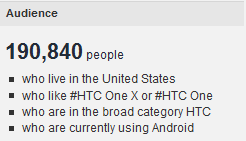
2.3 Exclusion des utilisateurs ayant déjà installé l’application
Pour Android, nul besoin de faire quoi que ce soit, ce bassin d’utilisateurs est automatiquement exclu et il ne verra pas vos annonces.
Pour les applications sur iOS par contre, vous devrez aller modifier le fichier .plist principal de votre application. Vous devrez alors ajouter un item unique contenant « fb+ l’ID de votre app)» sous un nouvel array URL types, et URL Schemes.

3. Mesurer la performance de vos annonces
Pour mesurer le nombre d’installations générées par vos annonces (et pas seulement le nombre de clics sur celles-ci), vous devrez intégrer le SDK de Facebook et une ligne de code supplémentaire dans votre application. Ceci permettra à l’application d’envoyer un signal au serveur de Facebook au moment de la première ouverture par l’utilisateur.
Pour avoir plus de détails, je vous suggère de vous référer au tutoriel de Facebook qui vous donnera la procédure à suivre (en anglais seulement) : Advanced steps for mobile measurement (au bas de la page).
Le fait d’intégrer ceci à vos applications vous permettra aussi d’optimiser vos mises sur vos annonces en utilisant un CPI (cost-per-install) à même l’interface de Facebook.
4. Vous êtes prêts à mettre en ligne!
Maintenant que votre annonce est prête : fixez votre budget, votre mise, et lancez votre campagne! N’oubliez pas de tester différents styles de ciblage et différentes annonces pour mieux pouvoir optimiser par la suite.
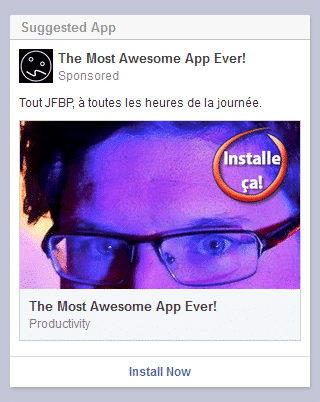
Pour davantage d’informations: